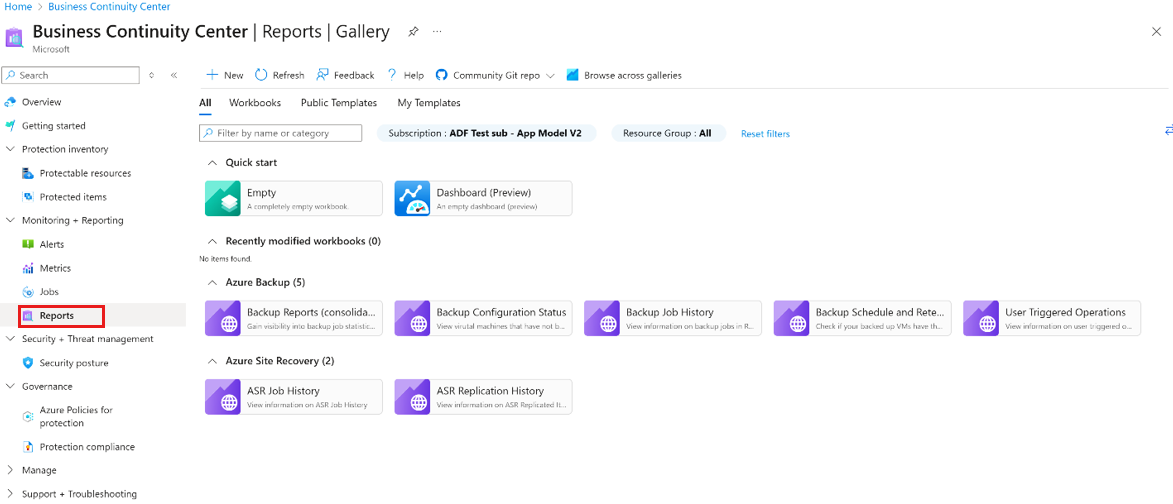Tutoriel : Configurer et visualiser des rapports
Ce tutoriel explique comment configurer et visualiser des rapports dans Azure Business Continuity Center.
Azure Business Continuity Center fournit une solution de création de rapports pour les administrateurs de sauvegarde et de récupération d’urgence afin d’obtenir des informations sur les données à long terme liées à Sauvegarde Azure et Azure Site Recovery. Cette solution inclut :
- Allocation et analyse du stockage cloud consommé.
- Audit des sauvegardes et des restaurations.
- Identification des tendances clés à différents niveaux de détail.
La solution Création de rapports dans Azure Business Continuity Center utilise des journaux Azure Monitor et des classeurs Azure. Ces ressources vous permettent d’obtenir des insights sur votre patrimoine protégé avec Sauvegarde Azure ou Azure Site Recovery.
Configurer des états
Pour configurer la création de rapports pour la sauvegarde et la récupération de site, procédez comme suit :
Connectez-vous au portail Azure.
Configurer un espace de travail Log Analytics.
Configurez un ou plusieurs espaces de travail Log Analytics pour stocker les données de vos rapports de sauvegarde. L’emplacement et l’abonnement de cet espace de travail Log Analytics peuvent être différents de l’emplacement ou de l’abonnement de vos coffres.
Pour visualiser les données sur une période plus longue, modifiez la période de rétention de l’espace de travail Log Analytics. Les données d’un espace de travail Log Analytics sont conservées par défaut pendant 30 jours.
Configurez les paramètres de diagnostic pour votre coffre.
Les ressources Azure Resource Manager, comme des coffres Recovery Services, enregistrent les informations sur les travaux de sauvegarde et de récupération de site en tant que données de diagnostic.
Vous pouvez aussi configurer des paramètres de diagnostic pour votre patrimoine BCDR en suivant les étapes de Sauvegarde Azure et Azure Site Recovery.
Remarque
Après la configuration du diagnostic, il faut compter jusqu’à 24 heures pour que le Push de données initial soit effectué. Une fois les données migrées dans l’espace de travail Log Analytics, l’apparition des données dans les rapports peut prendre un certain temps, car les données du jour actuel ne sont pas disponibles dans les rapports.
En savoir plus sur les conventions.
Visualiser des rapports dans Azure Business Continuity Center
Il est recommandé d’afficher les rapports deux jours après avoir configuré les coffres en vue d’envoyer des données à Log Analytics.
Pour visualiser vos rapports après avoir configuré votre coffre (pour transférer des données vers l’espace de travail Log Analytics), procédez comme suit :
Connectez-vous au portail Azure.
Accédez à Business Continuity Center>Supervision + rapports>Rapports.
Azure Business Continuity Center fournit différents rapports pour Sauvegarde Azure et Azure Site Recovery destinés à faciliter la récupération de données historiques pour l’audit et la prise de décision.
Choisissez le type de rapport requis pour Sauvegarde Azure et Azure Site Recovery.
Fonctionnalités de génération de rapports supplémentaires
La solution de création de rapports fournie par Azure Business Continuity Center inclut également les fonctionnalités suivantes :
Remarque
Pour en savoir plus sur le comportement attendu des rapports BCDR, consultez les conventions utilisées dans les rapports BCDR.